A Twitch moderátorai segíthetnek a csatornád kezelésében és működtetésében. Szerepeikkel azonban bizonyos felelősségek és hatáskörök is járnak, amelyek lehetővé teszik számukra, hogy egy csekély mértékben irányítsák a csatornát. De ez felveti a kérdést – mik azok a modok a Twitch-en, és hogyan lehet valakit modossá tenni? Olvasson tovább, hogy megtudja.
A modok segítenek a csatornatulajdonosoknak nézőket vonzani azáltal, hogy fenntartják a csevegőszobát és fenntartják a beszélgetés folyamatát. Ha valakit modot csinál a Twitch-en, az bizonyos jogosítványokat is ad neki, például szavazásokat hozhat létre és kezelhet, felhasználókat kitilthat vagy feloldhat, valamint különféle csevegési módokat engedélyezhet stb.
De mi van akkor, ha egy mod elromlik? Van lehetőség a Twitch moderátor eltávolítására? Nézzük meg.
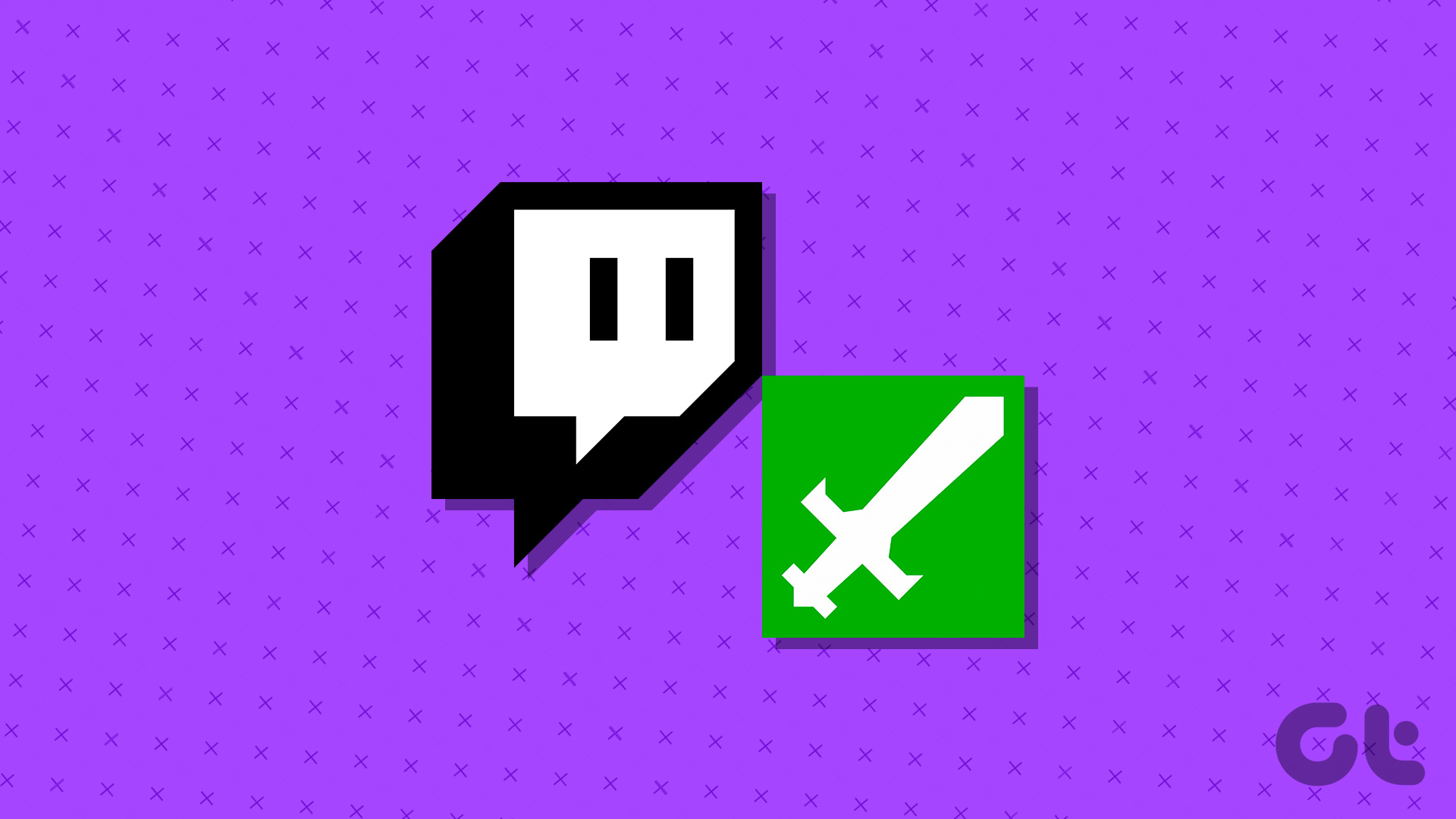
Tegyen valakit Mod a Twitch-en webböngésző használatával
3 módszerrel tehet valakit Twitch-modellté a webböngésző használatával. Kezdje egyszerűen az alapvető csevegési parancsok használatával. Ha él a Twitch-en, használhatja a felhasználói ikont is. Ha pedig jelenleg offline vagy, menj át az Alkotói irányítópulton, és adj hozzá moderátort a csatornádhoz.
Bonyolultan hangzik? Nézzük meg mindegyiket részletesen, és egy pillanat alatt adjunk hozzá Twitch-moderátort a csatornádhoz.
1. A Chat Command használata
1. lépés: Nyissa meg a Twitch alkalmazást bármely webböngészőben.
2. lépés: A jobb felső sarokban kattintson a profil ikonjára.
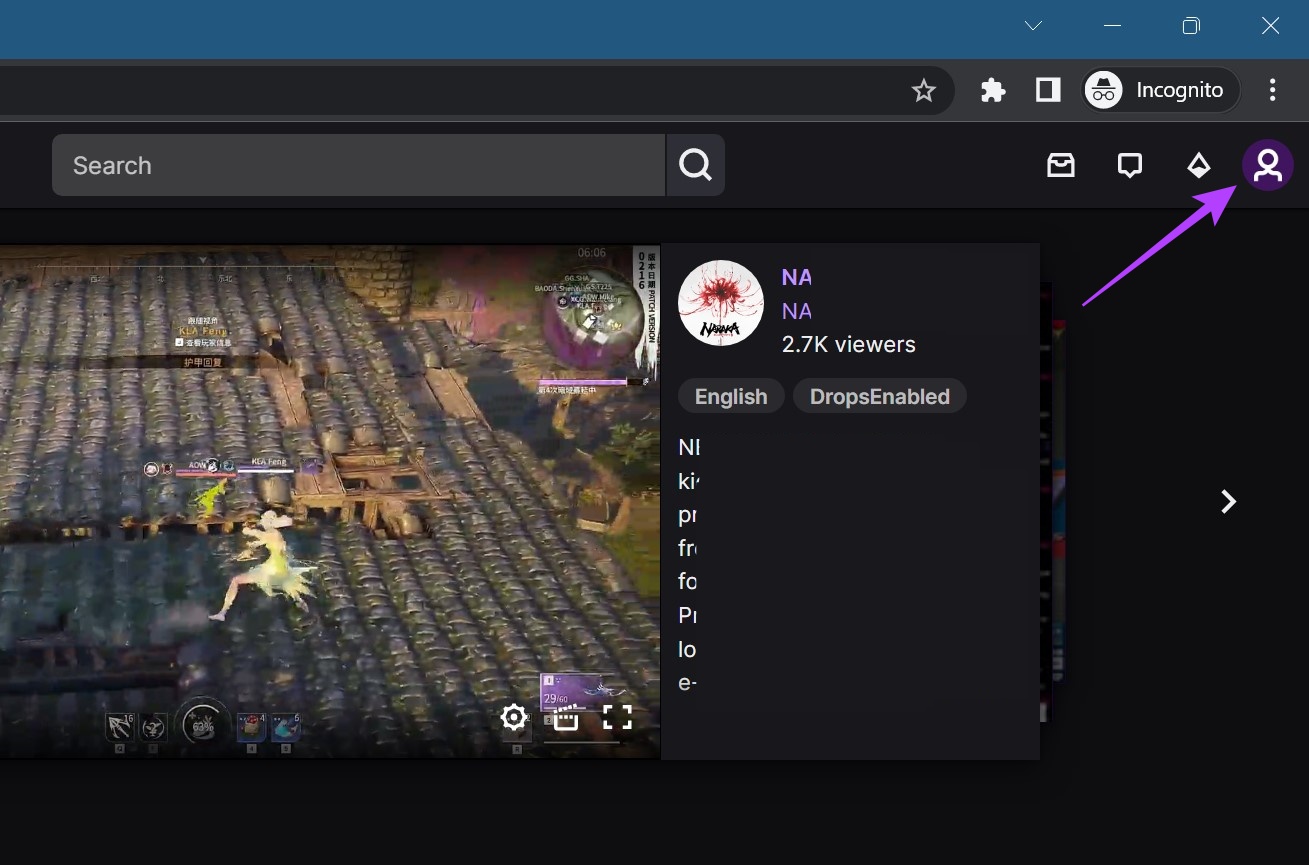
3. lépés: Kattintson a Csatorna elemre.
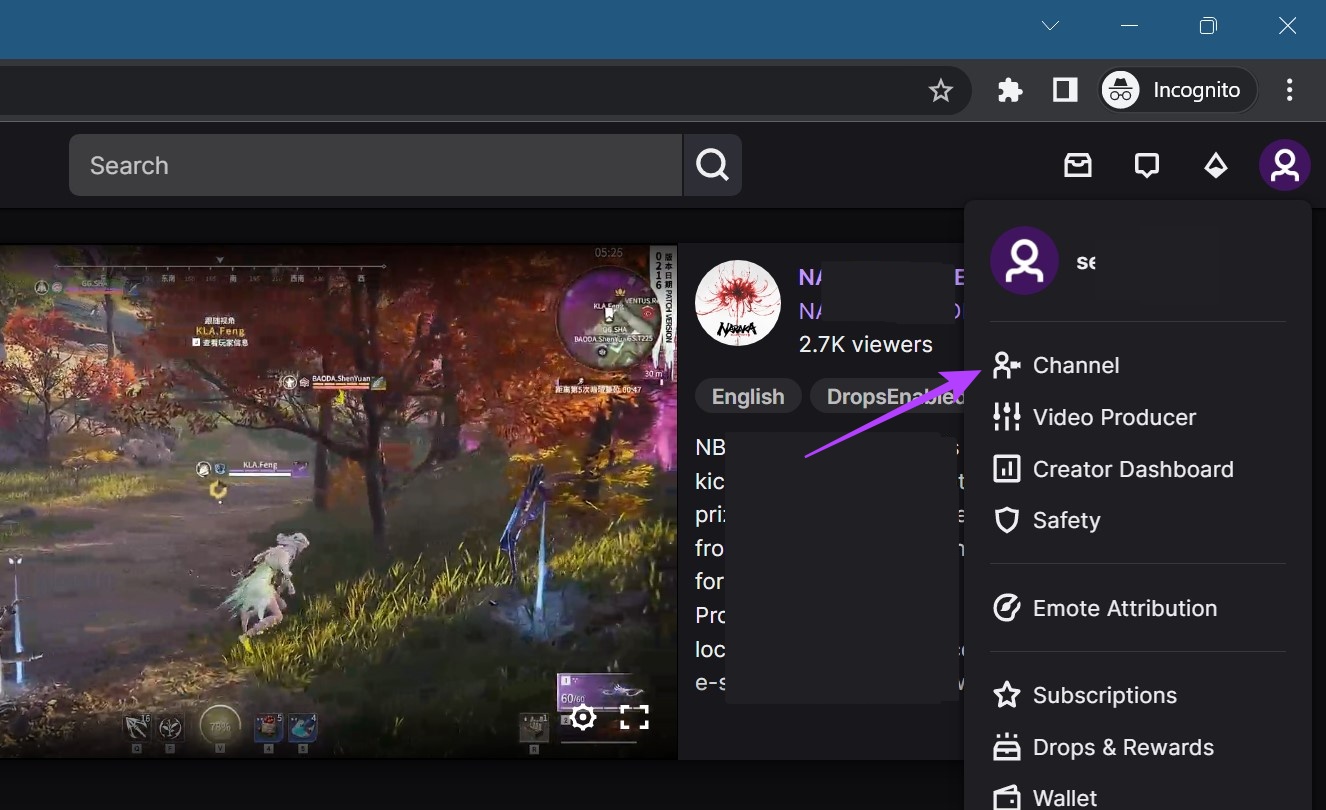
4. lépés: Görgessen le, és kattintson a Csevegés lehetőségre.
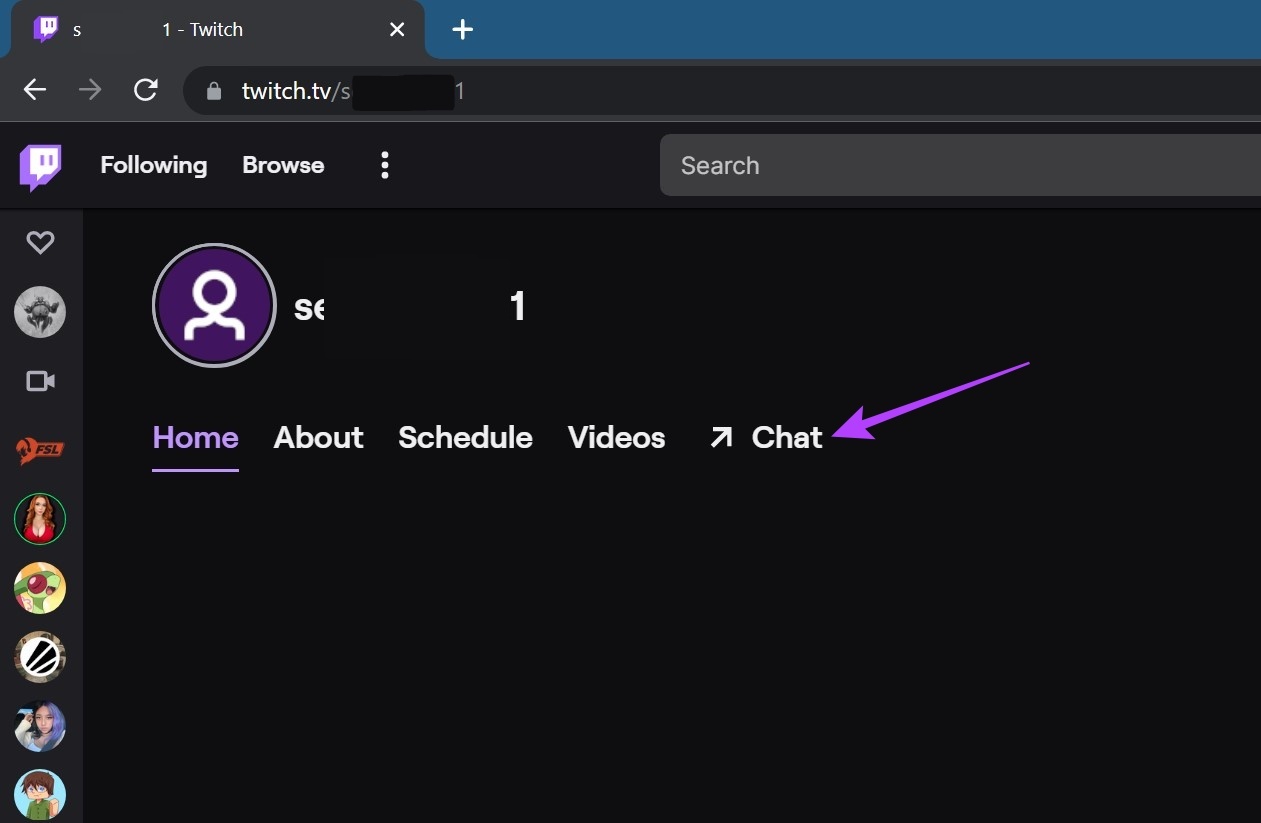
5. lépés: Majd amint megnyílik a csevegőablak, kattintson az üzenetmezőre.
6. lépés: Ide írja be a/mod felhasználónevet (a módosítani kívánt felhasználót), majd nyomja meg az Enter billentyűt.
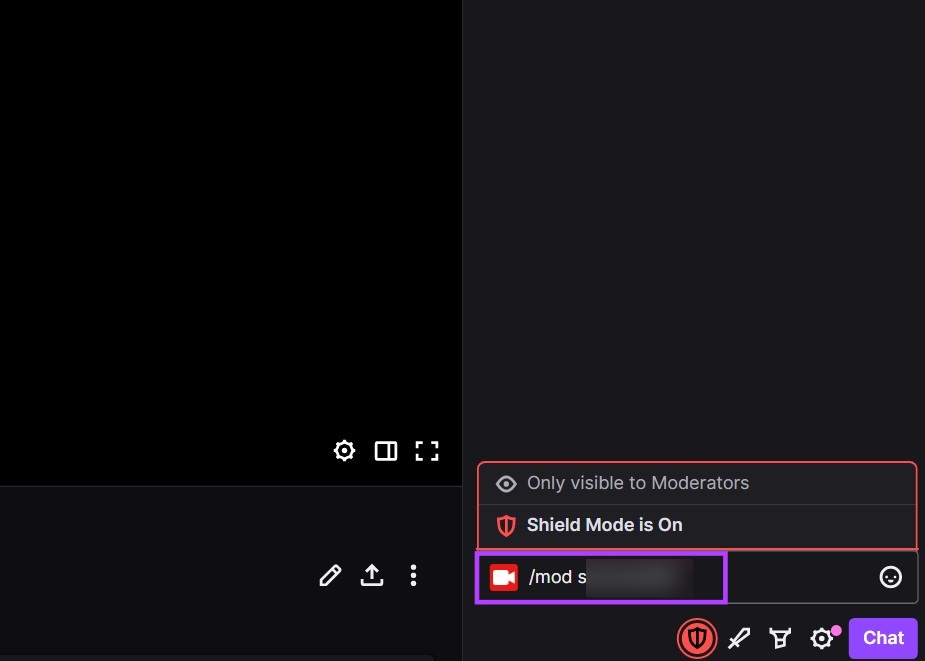
Most, ha a felhasználó moderátori jogosultságokat szerez, erről a csevegőablakban is értesítést kapsz. Ezenkívül ugyanezzel a módszerrel eltávolíthatsz egy moderátort a csatornádról. Így teheti meg.
Unmod Someone on Twitch
1. lépés: Lépjen a csevegőablakba, és írja be az /unmod felhasználónevet.
2. lépés: Ezután nyomja meg az Enter billentyűt a parancs végrehajtásához.
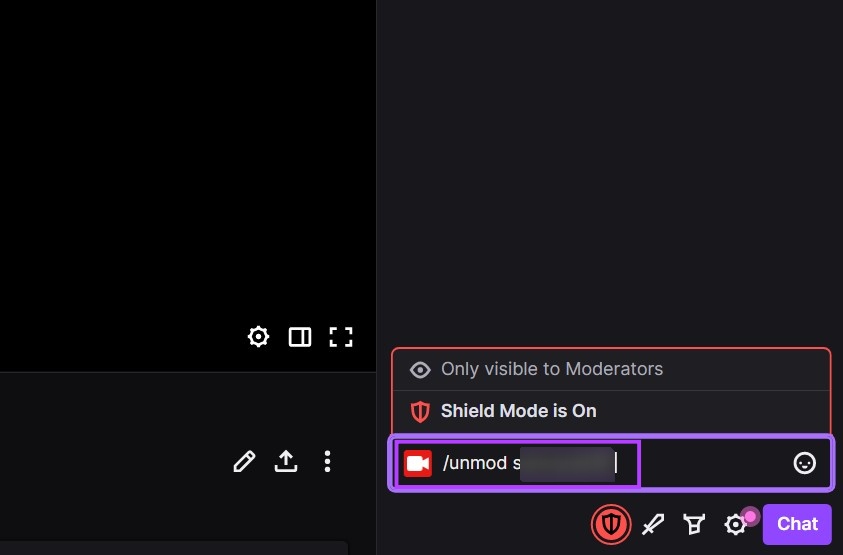
Ha elkészültél, értesítést kapsz a moderátor eltávolításáról a csatornádról. Kérjük, vegye figyelembe, hogy a moderátorok ezzel a paranccsal is eltávolíthatják magukat egy csatornáról. Kilépés után azonban a csatorna tulajdonosának vissza kell adnia őket.
2. A profilikon használata
Moderátort is felvehet ezzel a módszerrel. Ezt azonban csak akkor lehet megtenni, ha már él a Twitchen.
1. lépés: Nyissa meg a Twitchet, és kattintson a profilikonjára.
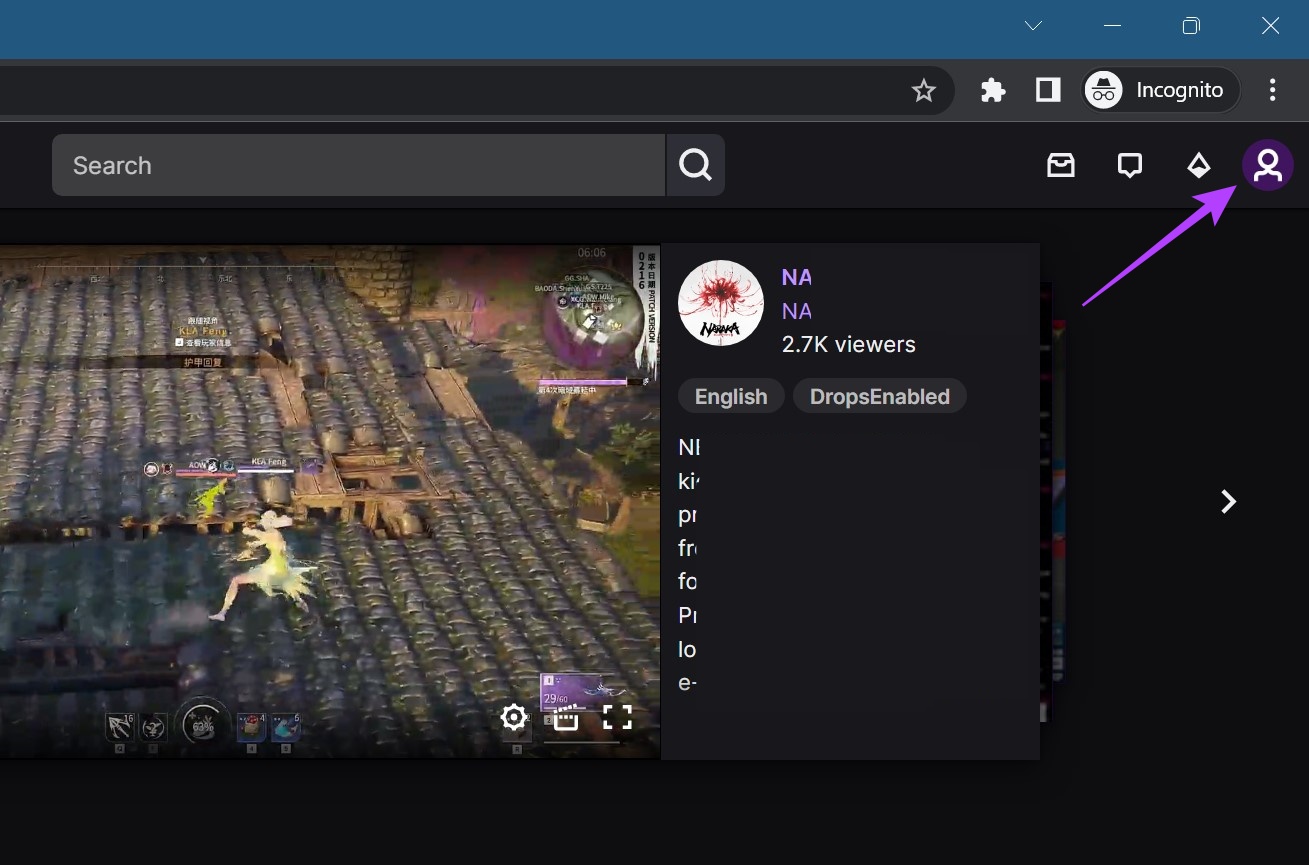
2. lépés: Itt kattintson a Csatorna lehetőségre. Ezzel megnyílik a Twitch élő közvetítése.
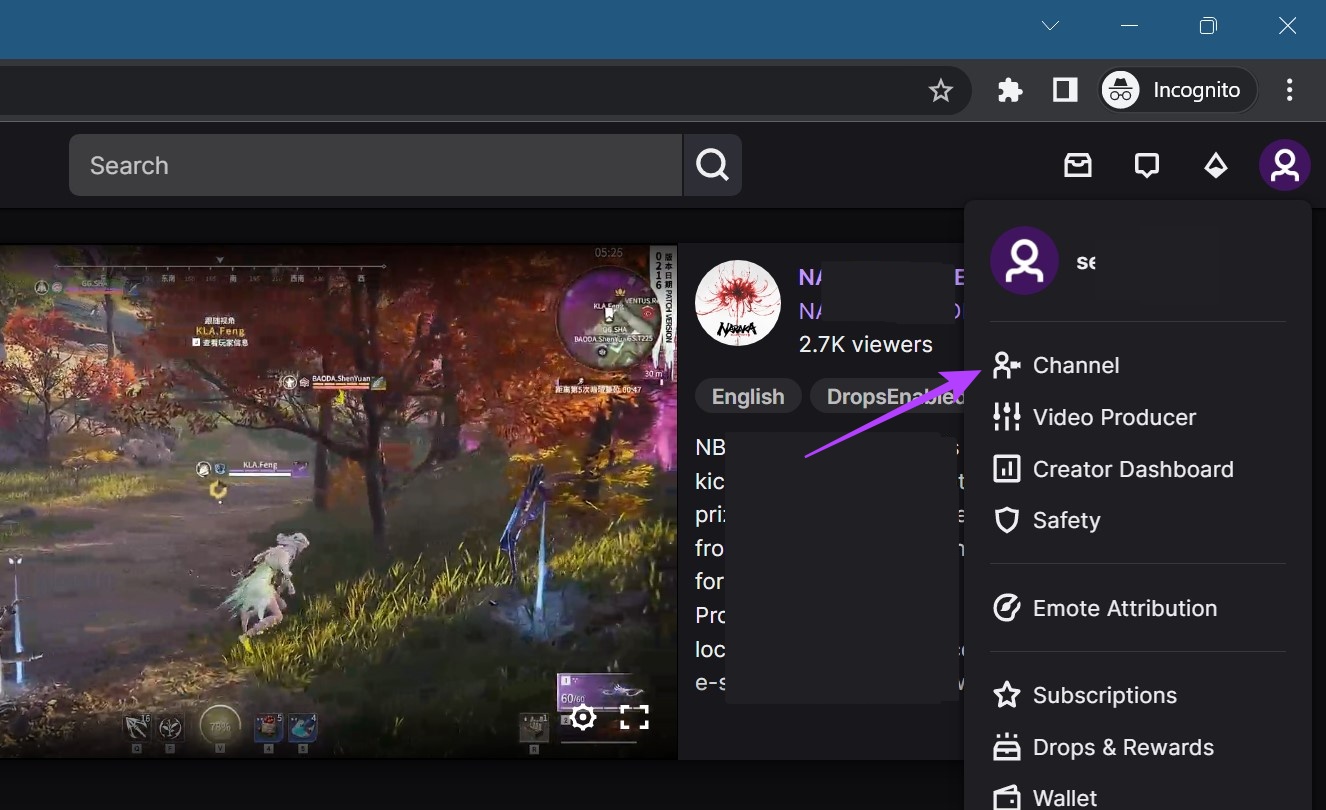
3. lépés: Ezután lépjen a csevegőablakba, és kattintson arra a felhasználóra, akit moderátorává szeretne tenni.
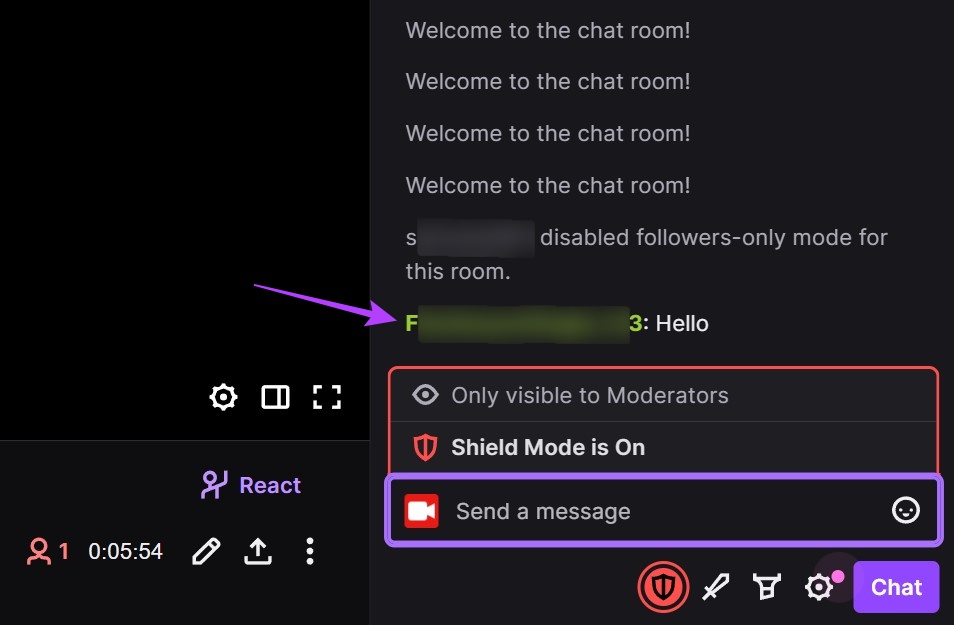
4. lépés: Itt kattintson a moderátor hozzáadása ikonra.
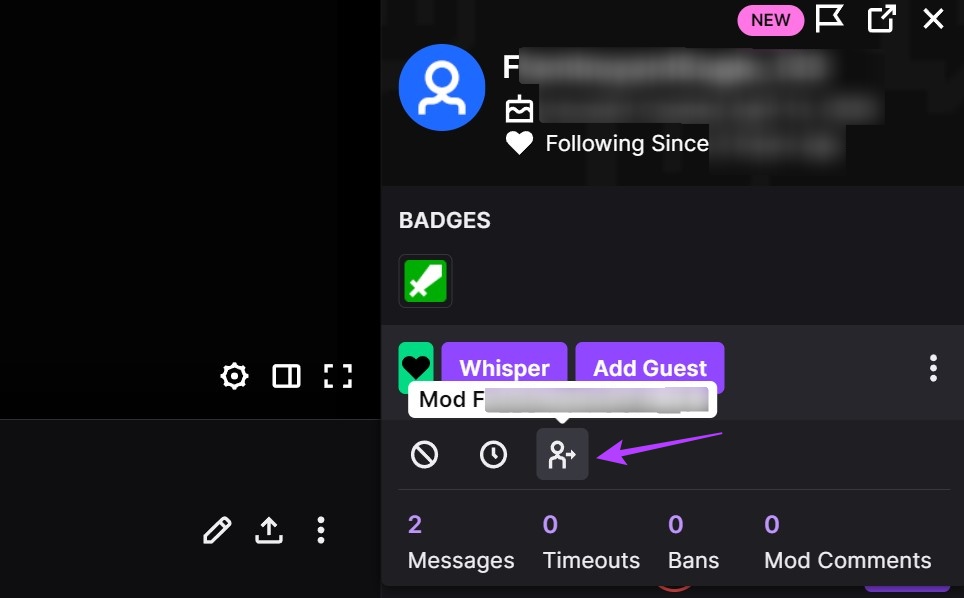
Ezzel a felhasználót moderátorként adja hozzá a Twitch-csatornájához. Ugyanígy a moderátorokat is eltávolíthatod a csatornádról. Így teheti meg.
A Twitch-fiók módosításának visszavonása
1. lépés: A csevegőablakban kattintson arra a felhasználónévre, amelyet eltávolítani szeretne moderátorként.
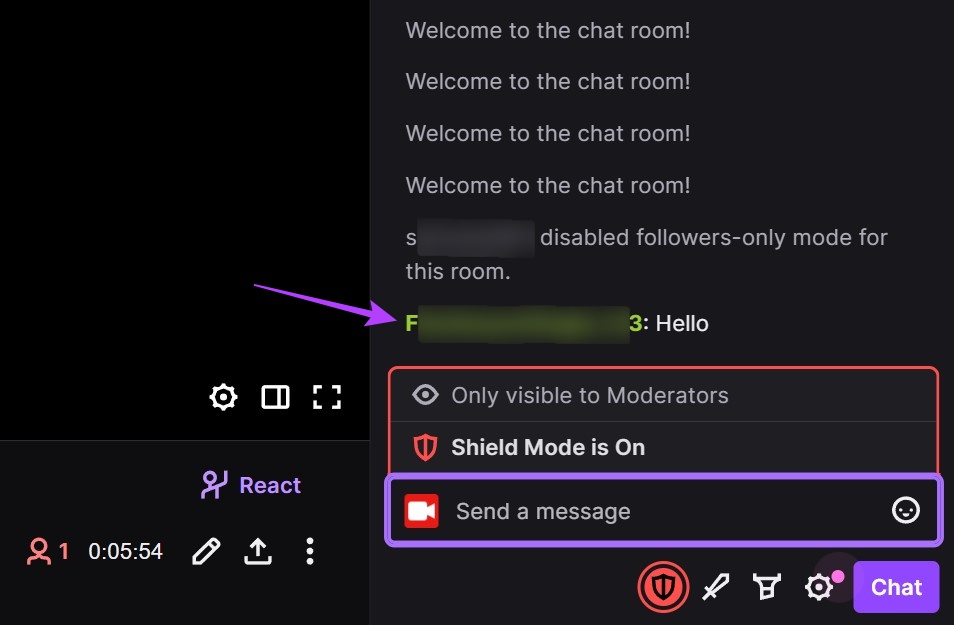
2. lépés: Ezután kattintson a moderátor eltávolítása ikonra.
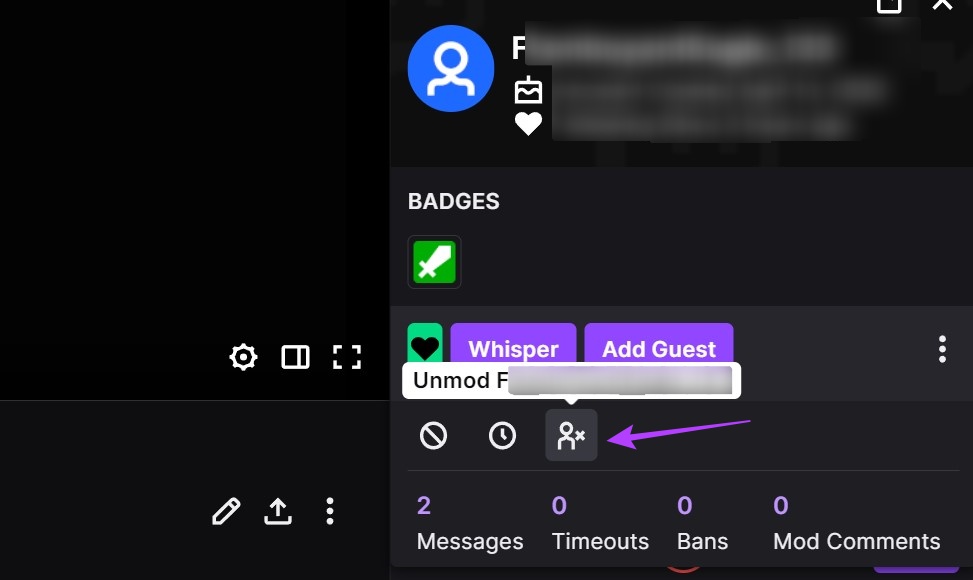
Ezzel azonnal eltávolítja a felhasználó módosítását a csatornájáról.
>
3. A Twitch alkotói irányítópulton keresztül
1. lépés: Nyissa meg az Alkotói irányítópultot a Twitchen.
Nyissa meg a Twitch Creator irányítópultját
2. lépés: Itt kattintson a Közösség elemre.
3. lépés: Ha a menüopciók megjelennek, kattintson a Szerepkörök kezelőjére.
4. lépés: Kattintson a”Szerep hozzáadása”lehetőségre.
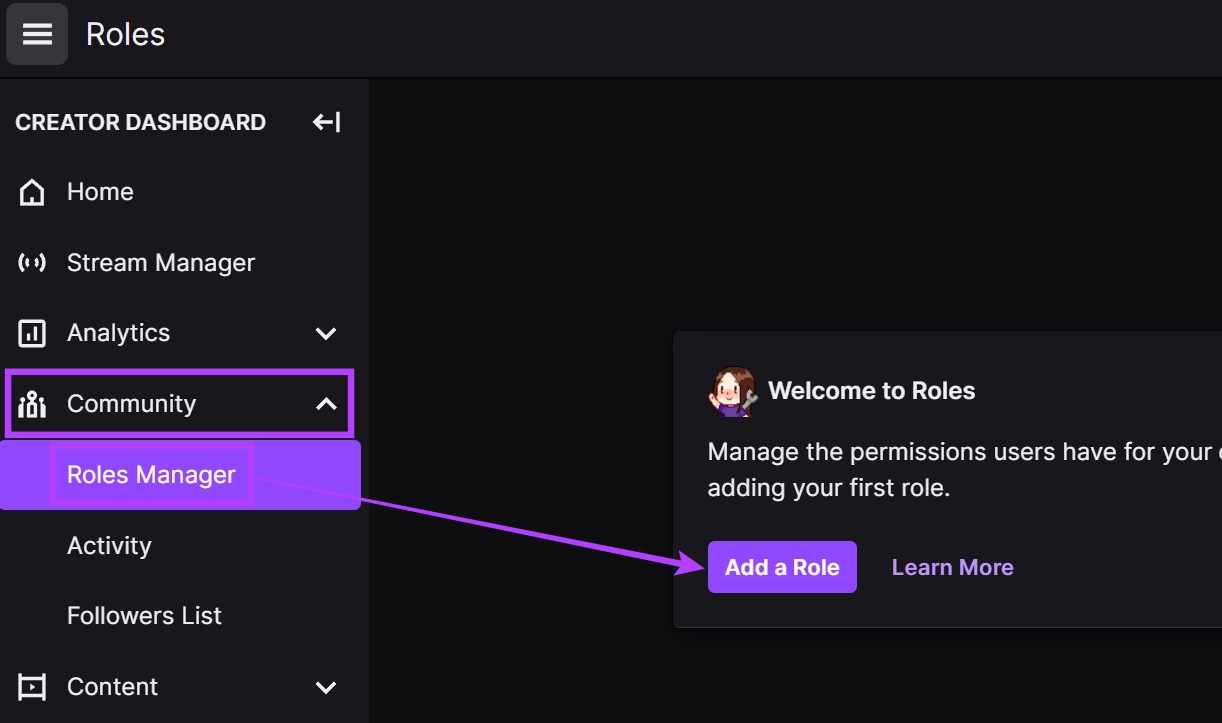
5. lépés: Ezután kattintson a Minden szerep legördülő menüre, majd a Moderátor elemre.

6. lépés: Használja a keresősávot a kereséshez annak a felhasználónak, akit a csatorna moderátoraként szeretne hozzáadni.
7. lépés: Ezután kattintson a felhasználó profiljára a keresési eredmények között.

8. lépés: Itt válassza ki a Moderátor lehetőséget, és kattintson a Mentés gombra.
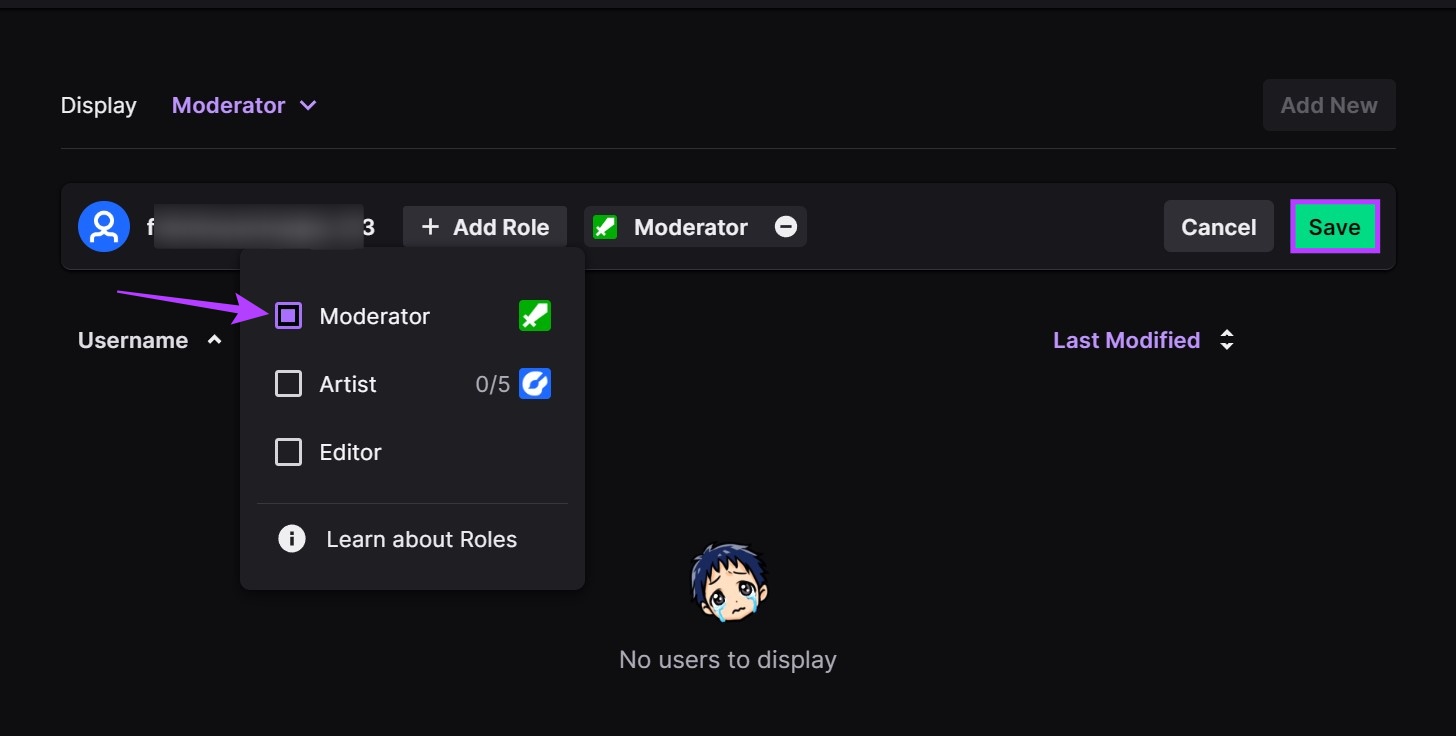
Megismételheti a folyamatot, és további felhasználókat is hozzáadhat. Ezenkívül a fenti lépéseket követve eltávolíthat valakit a moderátor pozíciójából.
Mod-felhasználó eltávolítása a Twitchről
1. lépés: A szerepekben A Kezelő ablakban lépjen a megfelelő felhasználóhoz.
2. lépés: Itt kattintson a – ikonra.
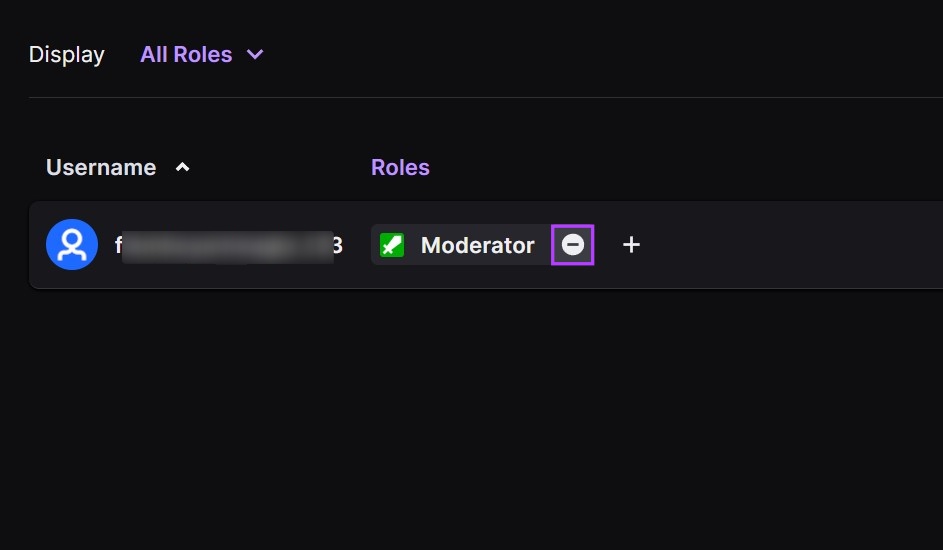
Ez visszavonja a moderátori jogosultságokat az eltávolított felhasználót.
Olvassa el még: Fűszerezze fel Twitch élő közvetítését a név színének megváltoztatásával a Twitchen.
A mobilalkalmazás segítségével tehet valakit Twitch Moderátor
Az okostelefonon lévő Twitch alkalmazás segítségével is felvehet valakit modként. Ehhez nyisd meg a chat ablakot, és a chat mod paranccsal válassz valakit a csatornád moderátorává. Így teheti meg:
1. lépés: Nyissa meg a Twitch mobilalkalmazást.
Nyissa meg a Twitchet iOS rendszeren
Nyissa meg a Twitchet Androidon
2. lépés: Itt koppintson a profilod ikonján.
3. lépés: Ezután koppints a Saját csatornám elemre.
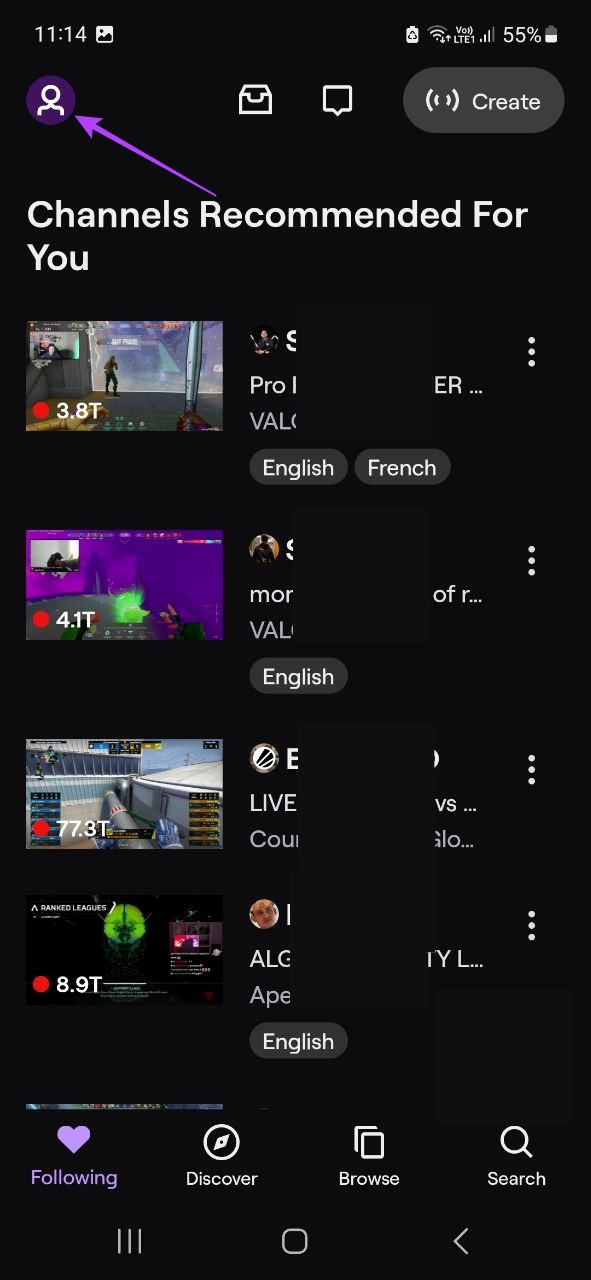
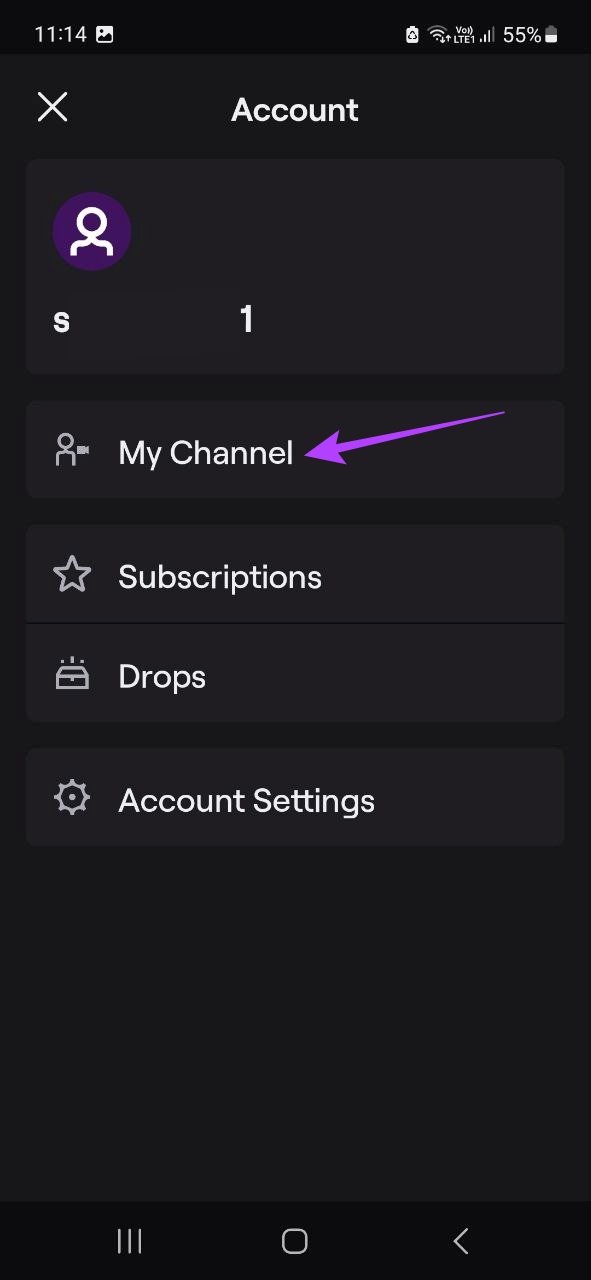
4. lépés: Böngésszen a menüopciók között, és koppintson a Csevegés elemre.
5. lépés: Miután a csevegés létrejött, érintse meg az üzenetsávot.
6. lépés: Ide írja be a/mod felhasználónevet (a modot létrehozni kívánt felhasználó nevét).
7. lépés: Ezután érintse meg a Küldés gombot a parancs végrehajtásához.
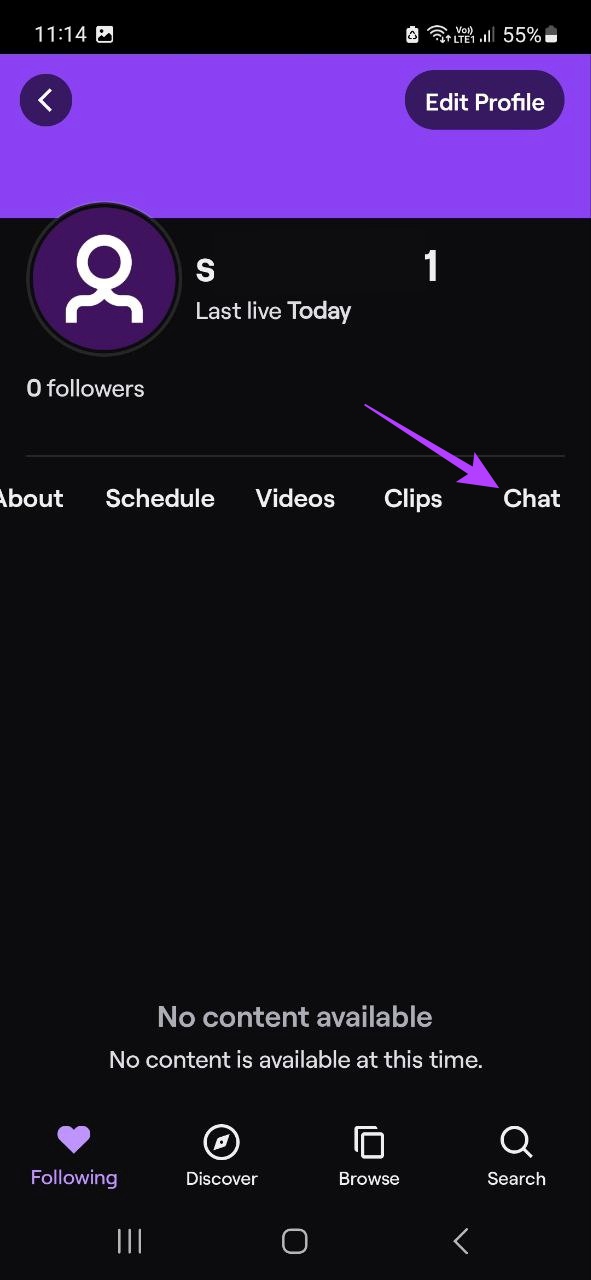
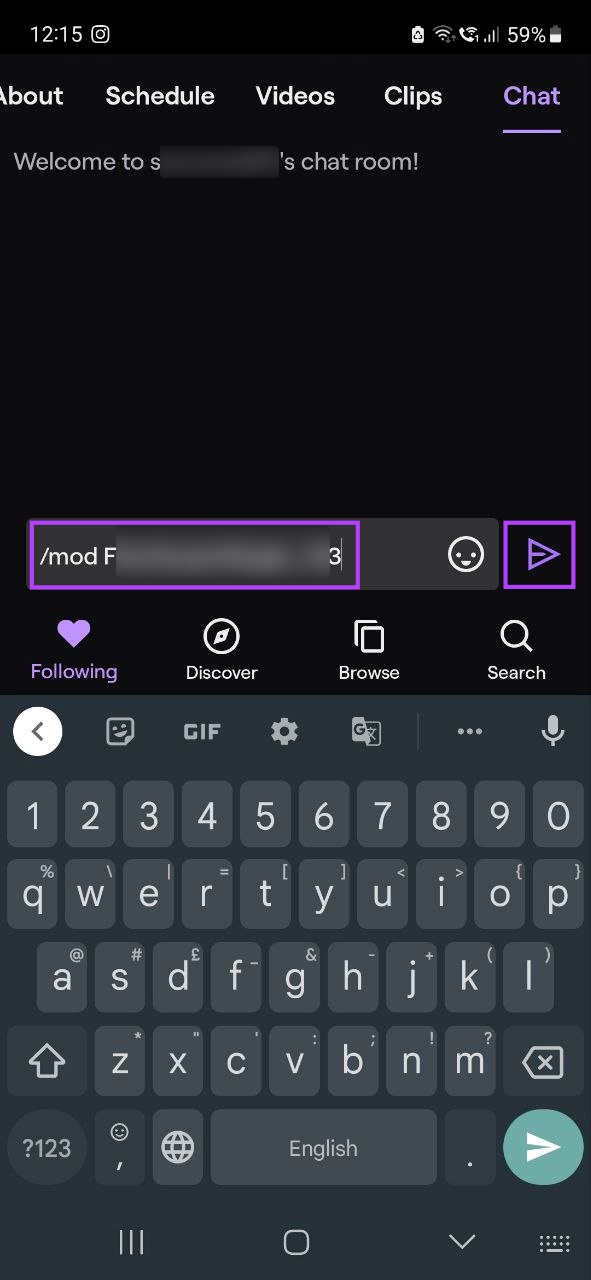
Ezzel a felhasználó a csatornád moderátorává válik. Hasonlóképpen az üzenetsávot is használhatja a moderátor eltávolítására a Twitchből. Így teheti meg.
Twitch-felhasználó módosításának megszüntetése
1. lépés: Lépjen az üzenetsávba, és írja be az/unmod felhasználónevet.
2. lépés: koppintson a Küldés gombra.
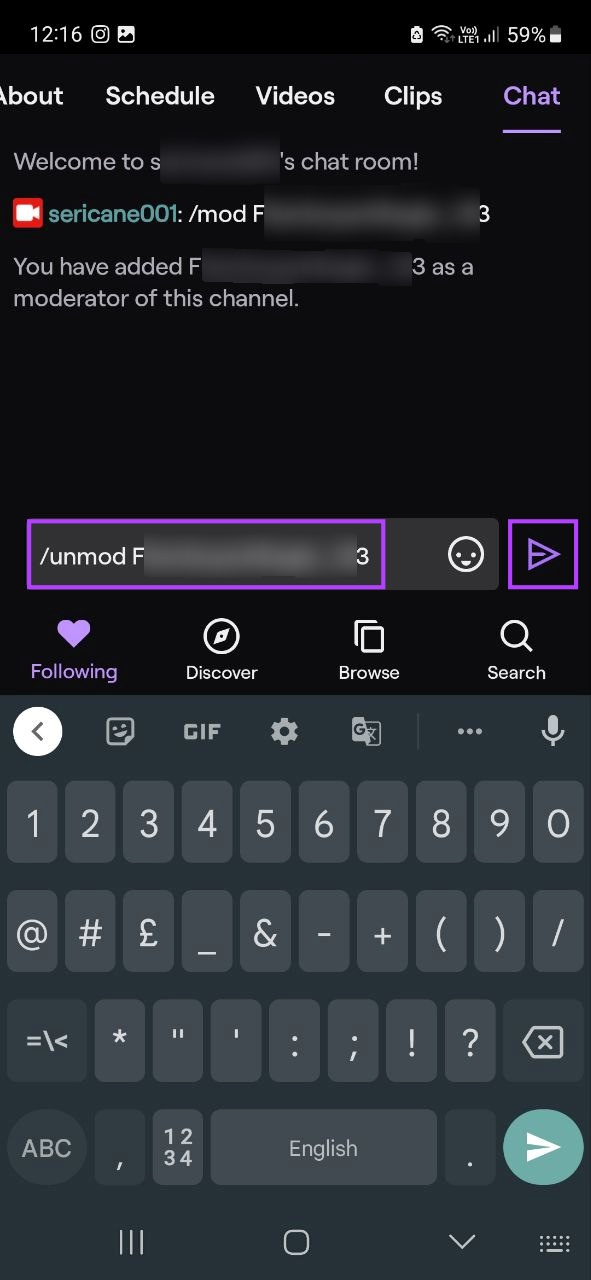
A parancs végrehajtása után a Twitch értesít a moderátor eltávolításáról a csatornáról.
Bónusz: A Twitch Mod parancsok listája
Bizonyos funkciók végrehajtásához a csatornamodóknak néhány parancs is rendelkezésükre áll. Lehetővé teszik számukra, hogy fenntartsák a csatornát, és bizonyos mértékig kontrollálják a felhasználói viselkedést. Tehát itt van a Twitch mod parancsok listája.
/pin (leírás) – Ez a parancs segíthet megjegyzés rögzítésében a csevegőablak tetején. Meghatározhatja a kitűzés időtartamát.
/shoutout (felhasználónév) – Adjon kiáltásokat, és ossza meg mások csatornainformációit a csevegőablakában.
/announce (leírás) – Ossza meg a fontos csatornabejelentéseket úgy, hogy kiemeli őket a csevegőablakban.
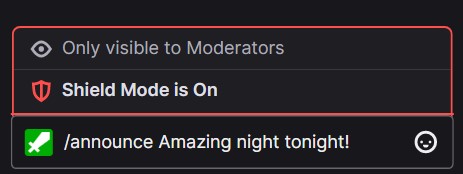
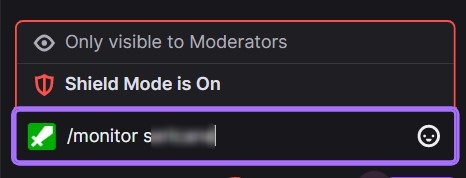
/monitor (felhasználónév) – Figyelje a felhasználó üzeneteit a stream chat ablakában.
/unmonitor (felhasználónév) – A csevegőszobában lévő felhasználó üzeneteinek figyelésének leállítása.
/restrict (felhasználónév) ) – Egy adott felhasználótól érkező üzenetek korlátozása a csevegőablakban.
/unrestrict (felhasználónév) – Egy adott felhasználótól érkező üzenetek korlátozásának leállítása a csevegőablakban.
/user (felhasználónév) – Egy adott felhasználó adatainak és korábbi előzményeinek megtekintése.
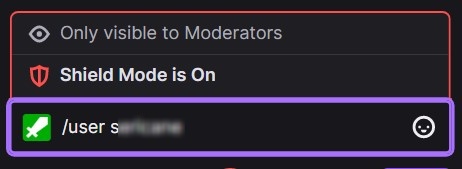
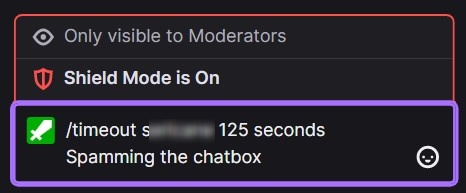
/timeout (felhasználónév) (időtartam ) (ok) – Egy adott felhasználó kitiltása meghatározott időre. Egy új időtúllépési paranccsal is felülírhatja az előzőt. Az időtúllépés alapértelmezés szerint 10 perc, és ha sikeres, akkor a mod és a kitiltott felhasználó láthatja. Használja az unban parancsot, vagy adjon új időtúllépési parancsot 1 másodpercre a felhasználó kitiltásának feloldásához.
/slow (másodperc) – Korlátozza a felhasználóktól érkező üzenetek közötti időintervallumot. a csevegőablakban.
/slowoff – A lassú mód letiltása a csevegőablakban.
/followers – A csevegés korlátozása ablak a követőknek. További korlátozásokat is megadhat arra vonatkozóan, hogy a felhasználó mennyi ideig volt követő, hogy csevegőablak-jogokat kapjon. Az időkorlát órákban, percekben, napokban, hetekben, években stb. lehet megadva.
/followersoff – Kapcsolja ki a csak követők módot a csevegőablakban.
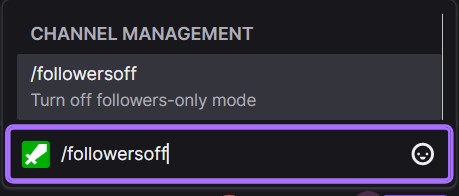
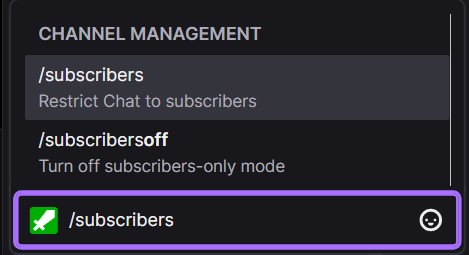
/feliratkozók – Ezáltal a csevegőablak kizárólagos lesz az előfizetői számára. Abban az esetben, ha nincs feliratkozód, a csevegőablak csak a csatornamódosítók és a streamer számára lesz elérhető.
/subscribersoff – A csak előfizetők mód kikapcsolása a csevegőablakban.
/clear – Az összes korábbi csevegési előzmény törlése. Előfordulhat azonban, hogy bizonyos böngészőbővítményekkel rendelkező felhasználók továbbra is hozzáférhetnek a csevegési előzményekhez.
/requests – Megtekintheti és kezelheti az egyéni jutalomkérelmeket a Csatornapontok kérési sor használatával.
/uniquechat – Egyedülálló módja a levélszemét elleni küzdelemnek a csevegésben azáltal, hogy csak egyedi üzeneteket engedélyez a csevegésben. Ezeknek legalább 9 karakternek kell lenniük, amelyek nem tartalmazhatnak Unicode karaktereket.
/uniquechatoff – Az egyedi csevegési mód letiltása a csevegőablakban.
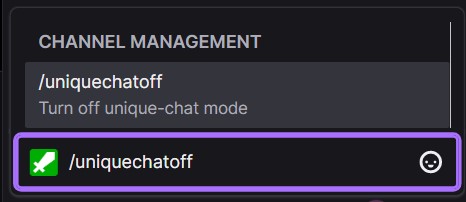
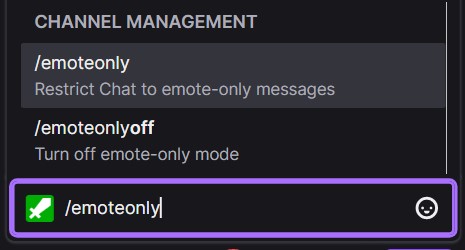
/emoteonly – Lehetővé teszi a felhasználók számára csak hangulatjeleket tartalmazó üzenetek küldéséhez.
/emoteonlyoff – Kapcsolja ki a csak hangulatjeleket tartalmazó módot a csevegőablakban.
/poll – Szavazást hoz létre a csatornán? A szavazás menü segítségével létrehozhat egyet.
/endpoll – Egy aktív szavazás befejezése a csatornán.
/deletepoll > – Egy aktív szavazás törlése és teljes eltávolítása a csatornáról.
Tehát használja ezeket a csevegési parancsokat, hogy profi mod és hatékony kommunikátorrá váljon!
GYIK, ha valaki modot készíthet a Twitchen
1. Lehet több moderátort létrehozni egy csatornához?
Bár több felhasználói modot is létrehozhatsz egy csatornához, mindez a csatornád méretétől függ. Kis csatornák esetén 1-2 mod ajánlott, míg ez a szám arra ugrik, hogy a közepes csatornákon minden 200 néző után 1 aktív mod legyen. Másrészt a nagy csatornák minden 600 néző után 1 aktív moderátort kaphatnak, feltéve, hogy néhány moderátorbot is tartalmaz a csatorna kezeléséhez.
2. Lehet moderátort cserélni a Twitch-adatfolyam közepén?
Igen, a Twitch-adatfolyam közepén is módosíthatod a moderátorokat a/mod és/unmod parancsok használatával a csevegőablakban.
3. Fizetnek a Twitch modokért?
A legtöbb esetben a Twitch modokért nem fizetnek. És bár nincsenek szigorú szabályok a fizetős modokra vonatkozóan, előfordulhat, hogy a nagy csatornák bizonyos modjait a csatornatulajdonos fizeti.
Fel a streaming játékodba
A mondás: „Nagyszerűvel hatalom, nagy felelősséggel jár” tökéletesen illeszkedik, ha valaki moderátort választ a Twitch-en. Reméljük tehát, hogy ez a cikk segített némi fényt deríteni a szerepre és annak folyamatára, hogy valakit a Twitch-en modosítsunk.
Ha pedig úgy érzi, vissza szeretne adni a közösségnek, tekintse meg átfogó útmutatónkat arról, hogyan hogy rajtaütést okozzon valakinek a Twitchen.

